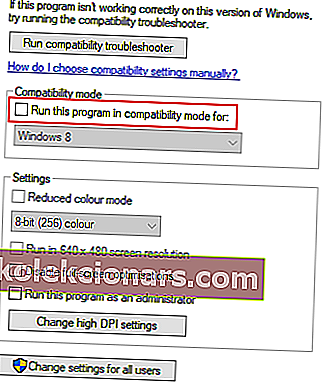- Ако радите у студију и потребна вам је професионална опрема за снимање, куповина Блуе Иети микрофона је добар начин за почетак.
- Нажалост, неисправне системске поставке или застарели управљачки програми могу проузроковати да ваш рачунар не може да открије ваш Блуе Иети микрофон.
- Погледајте наша наменска чворишта за решавање проблема са системским грешкама за детаљнија упутства, а можда чак и размислите о томе да их сачувате за будућу употребу.
- Међутим, ако желите да прочитате више о решавању проблема са микрофоном, погледајте нашу страницу за поправљање периферних уређаја.

Блуе Иети микрофони добро су познати између Иоутубера и корисника који снимају звук или имају подцаст. Разлог је тај што је однос цене и квалитета невероватан. Али многи од њих имају неке проблеме са везом или управљачким програмима који микрофон чине неупотребљивим. Проблеми се гомилају од неисправног УСБ кабла до оштећених управљачких програма или нечега између тога.
За више информација о томе како то учинити, погледајте водич испод.
Како исправити УСБ уређај који није препознао грешку Блуе Иети
1. Прегледајте хардвер
- Проверите хардвер - проверите да ли је све у исправном стању.
- Уверите се да је микрофон укључен и да функционише, а рачунар са Виндовс 10 нема непознатих проблема.
- Проверите везу - један од најчешћих проблема је кабл.
- Покушајте да повежете микрофон са другим рачунаром, ако је могуће, и погледајте да ли то помаже.
- Ако није, промените кабл и проверите интегритет кабла на оба краја.

- Ово се чини очигледним и прилично глупим поправком, али морате знати да Блуе Иети микрофон ради само на УСБ 2.0 , а не и на УСБ 3.0.
- Промена УСБ-а помогла је већини корисника, а такође вам може помоћи да уштедите много времена и муке.
2. Покрените алатку за решавање проблема са репродукцијом звука
- Идите на Старт> Сеттингс .
- Кликните на Ажурирање и сигурност .
- На левој бочној траци изаберите Решавање проблема .
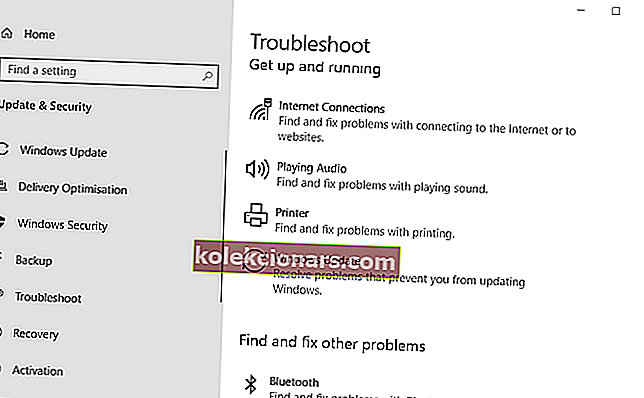
- У десном делу кликните на Репродукција звука, а затим на Покрени алатку за решавање проблема .
- Сачекајте да се поступак заврши.
Опширно смо писали о питањима микрофона. Погледајте ове водиче за више информација.
3. Подесите Блуе Иети као подразумевани уређај
- Кликните десним тастером миша на икону Звучници у доњем левом углу екрана Виндовс 10.
- Кликните на Звукови .
- Изаберите картицу Снимање .
- Пронађите свој микрофон Блуе Иети, кликните десним тастером миша и изаберите Постави као задати уређај .
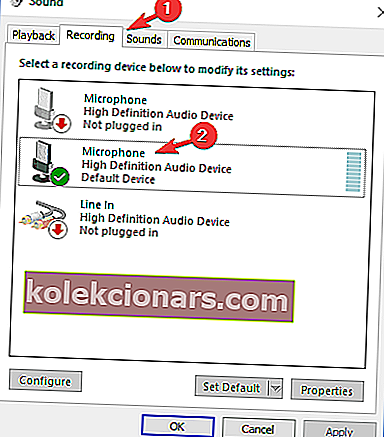
- Кликните на Аппли, а затим на ОК .
Ако ово решење није успело или ваш Блуе Иети није био на листи, пређите на следеће решење.
4. Ажурирајте, деинсталирајте или поново инсталирајте управљачке програме Блуе Иети
- У Виндовс поље за претрагу унесите Девице Манагер и притисните Ентер.
- У Управитељу уређаја пронађите контролере звука, видеа и игара и проширите их.
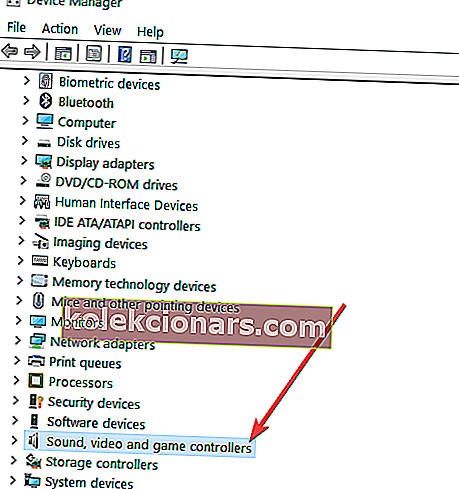 пери
пери - Пронађите свој уређај, кликните десним тастером миша и одаберите Ажурирај управљачки програм .
- Када се појави нови прозор, изаберите Аутоматски тражи ажурирани софтвер управљачког програма и сачекајте да се поступак заврши.
Можете следити исте кораке да бисте онемогућили или деинсталирали уређај. Такође, можете да деинсталирате свој микрофон> искључите га са рачунара> поново повежете> пустите Виндовс 10 да инсталира управљачке програме.
- Преузмите управљачки програм са веб локације произвођача.
- По завршетку преузимања, кликните десним тастером миша на инсталациони програм и одаберите Својства .
- Идите на картицу Компатибилност .
- У режиму компатибилности означите Покрени овај програм у режиму компатибилности за и одаберите Виндовс 7 .
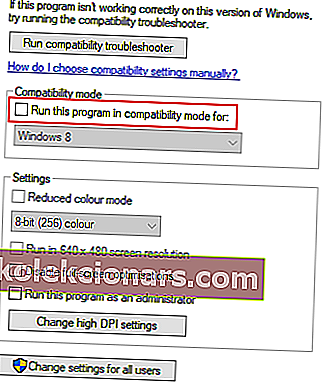
- Кликните Примени и У реду .
После овога, ваш Блуе Иети микрофон би требао савршено радити на Виндовс 10.
- Шта су Блуе Иети микрофони?
Блуе Иети је марка микрофона најприкладнија за студијску и професионалну употребу. Наравно, постоје и други сјајни произвођачи, попут оног који су производи представљени на овој невероватној листи.
- Да ли су Блуе Иети микрофони ишта добри?
Блуе Иети микрофони се сматрају једним од најбољих како у погледу квалитета тако и перформанси, укључујући моделе из изузетно широког распона цена.
- Како да решим проблеме са микрофоном?
Један од брзих начина за решавање многих проблема са микрофоном је ажурирање управљачких програма. За више информација о томе како то ефикасно урадити, погледајте овај детаљни водич о томе.
Ако имате још питања о микрофонима Блуе Иети на Виндовс 10, слободно их поставите у одељак за коментаре испод.
Напомена уредника: Овај пост је првобитно објављен у јуну 2019. године и од тада је обновљен и ажуриран у априлу 2020. године ради свежине, тачности и свеобухватности.

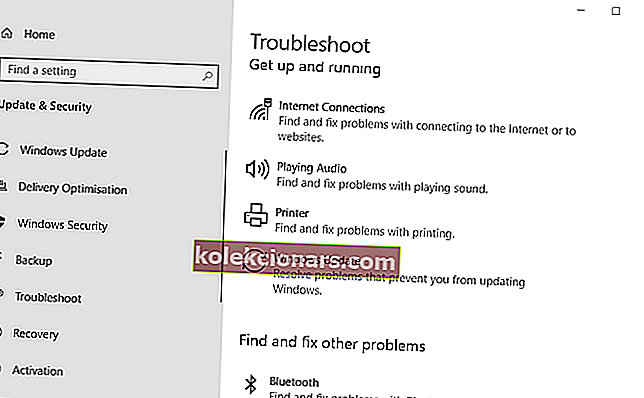
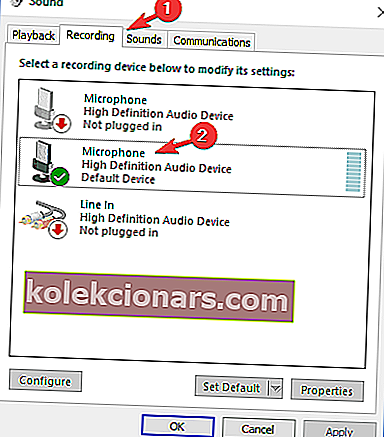
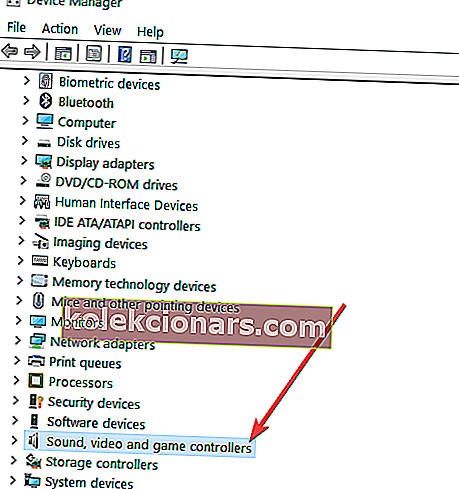 пери
пери